Настройка безопасности почтового клиента outlook express
Однако, он также является мишенью для большого числа существующих и, возможно, будущих атак и вирусов - все это благодаря тому, что e-mail клиенты являются "излюбленным" местом для всякого рода вирусов (доставка вирусов в компьютер посредством электронных писем стоит едва ли не на первом месте), а также Outlook Express тесно связан с Internet Explorer (браузер, в котором чаще всего находят некие "лазейки" для хакеров). Но только из-за того, что Outlook так нравится плохим парням, Вы не должны платить за какой-то другой почтовый клиент, чтобы воспользоваться Вашей электронной почтой.
Вы без проблем можете продолжать использовать Outlook Express: стоит только лишь добавить немнгого безопасности и следовать нескольким простым правилам. Вот - пять способов сделать Outlook Express более безопасным.
Запрещайте программам отправлять электронную почту
Отключите в электронной почте язык HTML
Откажитесь от Предварительного просмотра
Окно Предварительного просмотра иногда определенно пригождалось, дабы просматривать электронные письма. Однако, это зачастую весьма опасно: операционная система полагает, что предварительный осмотр электронной почты и само открытие электронной почты - одно и то же. Чтобы отключить Предварительный просмотр, зайдите в Вид(View)--Расположение(Layout), и отмените опцию Предварительного просмотра(Show Preview Pane).
Отключите JavaScript
Из-за интеграции Outlook Express и Internet Explorer, отключение JavaScript потребует немного больше усилия. Следуйте следующими действиями:
1. В Outlook Express зайдите в Инструменты(Tools)--Опции(Options) и выберите вкладку Безопасности(Security).
2. Выберите Зона ограниченных узлов(Повышенная безопасность)(Restricted Sites Zone (More Secure)).
3. Нажмите Пуск(Start)--Панель управления(Control Panel), и дважды кликните на Internet Options.
4. Во вкладке Безопасность(Security), нажмите на кнопку Произвольный уровень(Custom Level).
5. Найдите Скрипты(Scripting), выберите Отключить (Disable) интерпретацию активного содержимого.
Примечание: эти действия также приведут к отключению активного содержимого, написанного посредством Visual Basic scripts (VBS).
Блокируйте потенциально опасные приложения
Некоторые приложения плохие, некоторые хорошие. Всегда следует быть достаточно защищенным. Чтобы отключить потенциально опасные приложения, зайдите в Инструменты(Tools)--Опции(Options), выберите вкладку Безопасность(Security), и выберите Не разрешать сохранение или открытие вложений, которые могут содержать вирусы (Do Not Allow Attachments To Be Saved Or Opened That Could Potentially Be A Virus check box under Virus Protection).
Если Вы выберите эту опцию, Outlook Express будет использовать список опасных файлов из Internet Explorer и запрашивать подтверждение на открытие после окончания загрузки, позволяя Вам лично определить, является ли приложение безопасным. Это заблокирует загрузку вложений любой электронной почты с типом файла, помеченным как "опасный".
Примечание: чаще всего, такая опция включена изначально
Outlook Express - удобный в работе клиент электронной почты - он лишь только нуждается в небольшой настройке в плане безопасности. Вы не должны отказываться от него из-за недостатков в интеграции безопасности с Internet Explorer; Вы только лишь должны вручную внести небольшие изменения и не забывать никогда не открывать вложения в тех письмах, отправитель которых Вам не известен.
Автор: Майк Мюллинс (Mike Mullins)
Перевод: Константин Коварский
Оцените статью: Голосов

- формирование умений настройки опций обмена защищенной почтой.
Оборудование: персональный компьютер, ОС Windows XP, приложение Outlook Express, Internet
Вид работы: групповой
Время выполнения: 2 часа
Теоретические сведения
Почтовый клиент – это программа, предназначенная для приема и отправки электронной почты. Примером такой программы является программа Outlook Express . Для работы с электронной почтой почтовый клиент должен поддерживать протоколы SMTP (исходящая почта) и РОРЗ (входящая почта).
Вопросы для самопроверки:
1. Что такое почтовый клиент?
2. Какие протоколы должен поддерживать почтовый клиент для работы с электронной почтой?
3. Какой вид вирусов наиболее распространяемый в распределенных вычислительных сетях?
4. Какие механизмы защиты позволяет использовать Outlook Express ?
Задания к практической работе
Алгоритм выполнения задания 1:
1. Откройте программу Outlook Express.
3. В результате откроется диалоговое окно (рис. 1) Создать правило для почты.
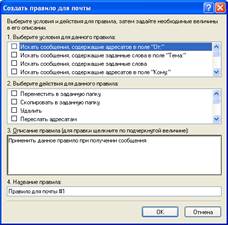
5. Выберите действие для данного правила (напри мер, Удалить с сервера, рис. 2).
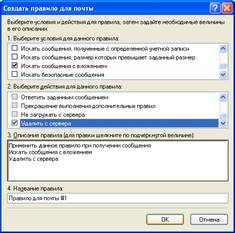
6. Обратите внимание, что в поле 3 приводится описание созданного правила. После создания этого правила, все письма содержащие вложения будут удалены с сервера.
7. Для завершения создания правила введите его имя в поле 4 – Название правила.
8. Для успешного создания правила нужно задать хотя бы одно условие. Если задано составное условие (то есть несколько условий), то по умолчанию должно выполниться хотя бы одно из простых условий; в поле Описание правила.
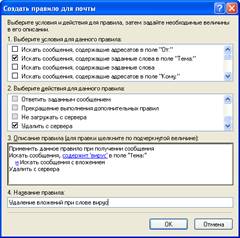
9. Пример составного условия показан на рисунок 3. В результате выполнения этого правила с сервера будут удалены все письма с вложениями, в которых еще в поле «Тема» содержится слово «вирус» (можно задать произвольное слово).
II . Получение цифрового идентификатора
1. Для получения цифрового идентификатора необходимо заполнить заявку на получение цифрового идентификатора в организации, уполномоченной предоставлять этот сервис.
2. Для этого в окне Параметры (меню Сервис – Параметры) на вкладке Безопасность нажмите кнопку Получить сертификат.
3. В результате запустится веб-браузер, который обратится к странице на веб-узле Microsoft , где приводится перечень организаций, уполномоченных предоставлять этот сервис (например, у компании VeriSign можно бесплатно получить временный (на два месяца) цифровой идентификатор, позволяющий опробовать все ре жимы безопасности программы Outlook Express ).
5. Раскройте и прочтите письмо. В точности выполните приведенные в нем инструкции.
6. Подтвердите установку цифрового идентификатора.
III . Использование цифровой электронной подписи
2. Выберите в меню Сервис команду Цифровая подпись. В результате напротив поля Кому появится символ , подтверждающий включение электронной цифровой подписи.
IV . Настройка опций обмена защищенной почтой

2. Параметры, необходимые для настройки обмена защищенной почтой, находятся в группе Безопасная почта (рис. 4).

Задания для самостоятельной работы:
1. Выполнить задания I – IV .
Краткие теоретические сведения:
Почтовый клиент- это программа, предназначенная для приема – отправки электронной почты. Примером такой программы является программа Outlook Express. Для работы с электронной почтой почтовый клиент должен поддерживать протоколы SMTP (исходящая почта) и POP3 (входящая почта).
Алгоритм выполнения работы:
1. Откройте программу Outlook Express.
3. В результате откроется диалоговое окно (рис. 1). Создать правило для почты.
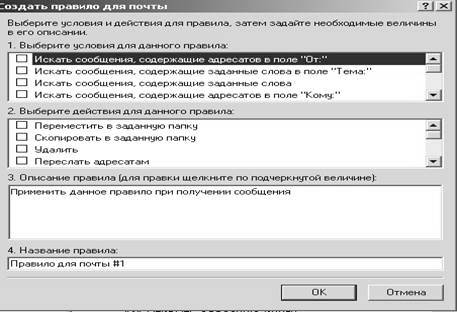

5. Выберите действия для данного правила (например, Удалить с сервера,рис. 3).

6. Обратите внимание, что в поле 3 приводится описание созданного правила. После создания этого правила, все письма содержащие вложения будут удалены с сервера.
7. Для завершения создания правила введите его имя в поле 4 – Название правила.
8. Для успешного создания правила нужно задать хотя бы одно условие. Если задано составное условие (т.е. несколько условий), то по умолчанию должно выполниться хотя бы одно из простых условий; в поле “Описание правила”.
9. Пример составного условия показан на рис. 4. В результате выполнения этого правила с сервера будут удалены все письма с вложениями, в которых ёщё в поле «Тема» содержится слово «вирус» (можно задать произвольное слово).

b. Получение цифрового идентификатора.
1. Для получения цифрового идентификатора необходимо заполнить заявку на получение цифрового идентификатора в организации, уполномоченной представлять этот сервис.
2. Для этого в окне Параметры (меню Сервис – Параметры) на вкладке Безопасность нажмите кнопку Получить сертификат.
3. В результате запустится веб-браузер, который обратится к странице на веб-узле Microsoft, где приводится перечень организаций, уполномоченных предоставлять этот сервис (например, у компании VeriSign можно бесплатно получить временный (на два месяца) цифровой идентификатор, позволяющий опробовать все режимы безопасности программы Outlook Express).
5. Раскройте и прочтите письмо. В точности выполните приведенные в нем инст рукции.
6. Подтвердите установку цифрового идентификатора.
c. Использование цифровой электронной подписи.

2. Выберите в меню Сервискоманду Цифровая подпись.В результате напротив поля Кому появится символ подтверждающий включение электронной цифровой подписи (рис. 5).
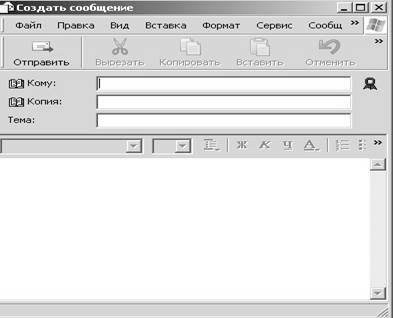
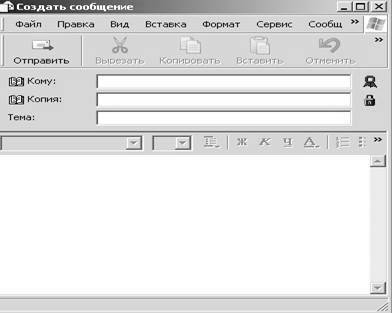
d. Настройка опций обмена защищенной почтой.

2. Параметры, необходимые для настройки обмена защищенной почтой, находятся в группе Безопасность – Дополнительно, перейдите на вкладку Дополнительные параметры безопасности (рис. 8).

Задание для самостоятельной работы
1. Выполните задания a-d
1. Для чего используется механизм электронной цифровой подписи?
2. Что понимается под сертификатом?
3. Какой метод шифрования использует электронная цифровая подпись?
Статьи к прочтению:
Настроить почту Outlook Express почта придёт на ПК и в нужную папку
Похожие статьи:
Почтовый клиент — это программа, предназначенная для приема и отправки электронной почты. Примером такой программы является программа Outlook Express. Для работы с электронной почтой почтовый клиент должен поддерживать протоколы SMTP (исходящая почта) и РОРЗ (входящая почта).
Алгоритм выполнения работы
1. Откройте программуOutlook Express.
3. В результате откроется диалоговое окно (рис. 1) Создать правило для почты.


5. Выберите действие для данного правила (например, Удалить с сервера, рис. 3).
6. Обратите внимание, что в поле 3 приводится описание созданного правила. После создания этого правила, все письма содержащие вложения будут удалены с сервера.
7. Для завершения создания правила введите его имя в поле 4 - Название правила.
8. Для успешного создания правила нужно задать хотя бы одно условие. Если задано составное условие (то есть несколько условий), то по умолчанию должно выполниться хотя бы одно из простых условий; в поле Описание правила.

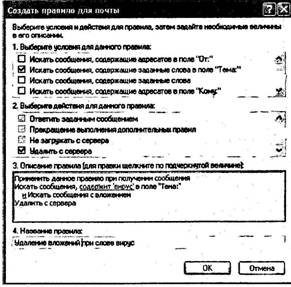
9. Пример составного условия показан на рисунке 4. В результате выполнения этого правила с сервера будут удалены все письма с вложениями, в которых еще в поле «Тема» содержится слово «вирус» (можно задать произвольное слово).
Поперечные профили набережных и береговой полосы: На городских территориях берегоукрепление проектируют с учетом технических и экономических требований, но особое значение придают эстетическим.
Механическое удерживание земляных масс: Механическое удерживание земляных масс на склоне обеспечивают контрфорсными сооружениями различных конструкций.


Опора деревянной одностоечной и способы укрепление угловых опор: Опоры ВЛ - конструкции, предназначенные для поддерживания проводов на необходимой высоте над землей, водой.
Читайте также:


